
Gennem dagens manual vil vi afsløre den bedste måde at administrere dine køb på Amazon. Og det er han Verdens største e-handelstjeneste Det er blevet installeret i næsten alle hjem og har gjort online shopping meget nemmere.
Hvis du er Amazon Prime-bruger, ved du, at du har fordele: videotjeneste i streaming, hurtigere og gratis forsendelse, cloud storage, musik i den reneste Spotify-stil osv. Men i dette tilfælde skal vi forklare, hvordan du udnytter dine køb, hvordan du administrerer dem og alle de muligheder, der er tilgængelige for dig på din konto.
Hvor kan jeg administrere mine Amazon-køb
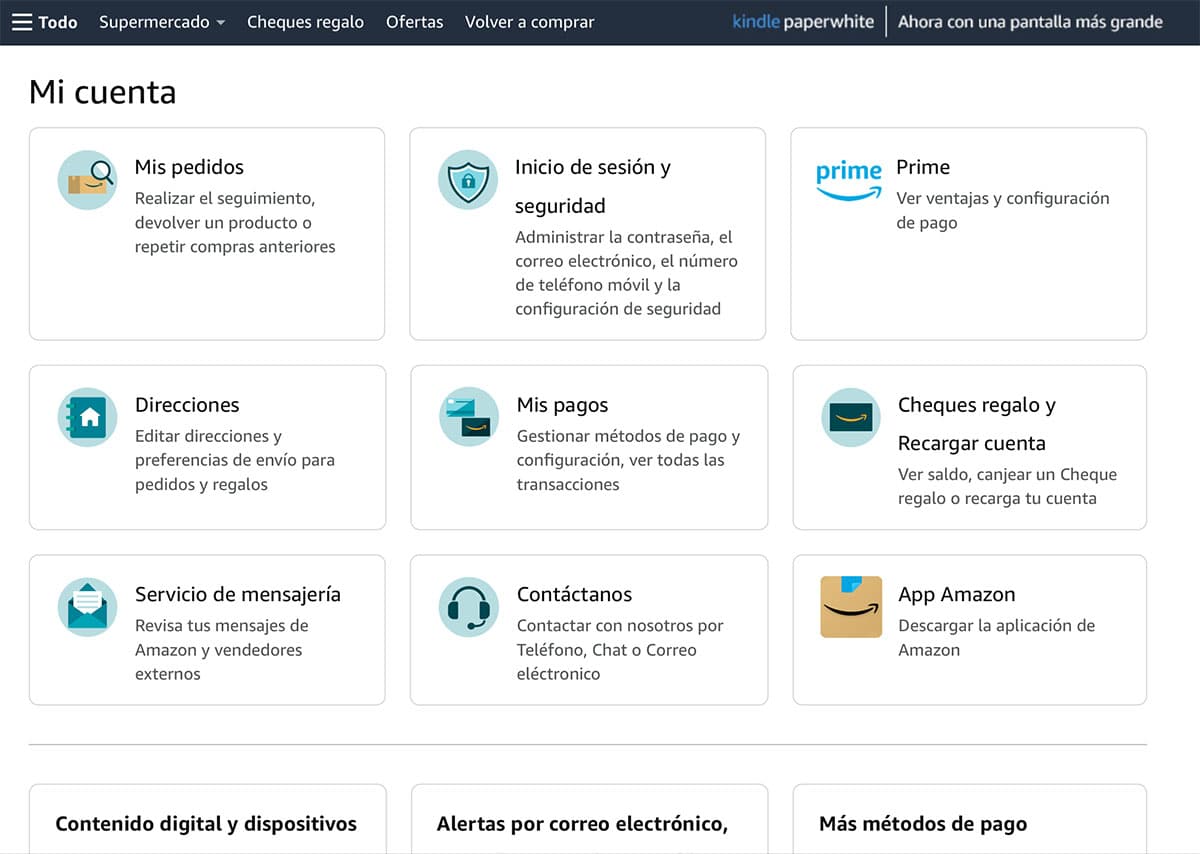
Den første ting du bør vide er, hvor du kan administrere dine Amazon-køb fra. Derfor skal du gå ind på Amazon-siden med dit brugernavn og din adgangskode. Når du har indtastet legitimationsoplysningerne, skal du gå til sektionen 'Konto og lister' øverst til højre på portalen.
Når du først er inde, vil du se forskellige muligheder, der har at gøre med tilpasningen og indstillingerne af dine konti, samt at du kan vide alt relateret til dine ordrer - dem, der afventer levering, og dem, der allerede er blevet leveret.
Sådan tjekker du status for dine køb på Amazon
Den første mulighed, som vi finder, når vi går ind i menuen 'Konto og lister', er den, der refererer til ordrer. Ved at klikke på den, vil vi alle ordrer, der er i gang, vises -afventer at ankomme til dit hjem-, samt de ordrer, der allerede er leveret til dig.
På højre side af hver ordre finder du en liste over virtuelle knapper, som du kan administrere produkterne med. For eksempel: for at kunne lokalisere pakken -så længe den er i levering-, at returnere varen, hvis du har haft et problem med den eller du ikke er overbevist om den vare, du har købt, samt at kunne skrive en gennemgang af det. Sidstnævnte vil hjælpe fremtidige købere, der er interesserede i det pågældende produkt.
Tjek din betalingsmetode og leveringsadresse på Amazon

Noget, du altid skal tage højde for, er at holde de data, der refererer til din betalingsmetode og leveringsadressen på pakken, opdateret; Det vil være nytteløst at afgive ordrer, og dit kreditkort er udløbet. Hvis du skal opdatere din betalingsmetode, skal du markere den boks, der henviser til 'Mine betalinger'. Der finder du kreditkortene – eller den metode du har valgt – og du vil blive informeret om det stadig er gyldigt eller ej. Udover, Amazon giver dig mulighed for at indtaste så mange metoder, som du foretrækker.
På den anden side i sektionen 'Adresser' du kan indtaste lige så mange leveringsadresser som du vil. Dette vil betyde, at når du køber et produkt på Amazon, vælger du den adresse, der interesserer dig. For at give dig et eksempel: måske bruger du lidt tid derhjemme og den bedste måde at sikre dig, at du modtager pakken, måske bliver den leveret til en pårørendes hus.
Administrer produktabonnement eller tilbagevendende køb på Amazon

Et af de mest interessante alternativer, som Amazon tilbyder sine kunder, er det, der refererer til tilbagevendende køb eller produktabonnementer. Det betyder, at du med jævne mellemrum modtager det produkt, du har valgt, hjem til dig.
Denne mulighed er meget interessant til husholdningsrengøringsprodukter, mad osv. Kort sagt: produkter, som du vil bruge ofte, og som du fra tid til anden skal ud og købe. Nå, med dette alternativ skal du kun bekymre dig om at være hjemme, når ordren ankommer; resten vil blive opdateret vores abonnementer.
Hvordan gør du dette? Fra samme udgangspunkt, som vi har nævnt før. Det vil sige: fra afsnittet 'Konto og lister'. Og scroller vi til bunden af siden, finder vi en boks, der henviser til 'Shoppingsprogram'. Ved tilmelding skal du kun registrere det eller de produkter, der interesserer dig. Det bliver du også nødt til fortæl Amazon det nøjagtige beløb, du ønsker af hvert produkt, hvornår du vil modtage det – forsendelseshyppigheden – samt hvornår du vil have abonnementsprogrammet til at starte.
Men hvis du på noget tidspunkt ikke er interesseret i at fortsætte med det nuværende abonnement, skal du blot gå ind i samme sektion og administrere dine forsendelser, samt annullere dine abonnementer, indtil du skal bruge dem igen.
Indstil forældrekontrol på Amazon Prime Video
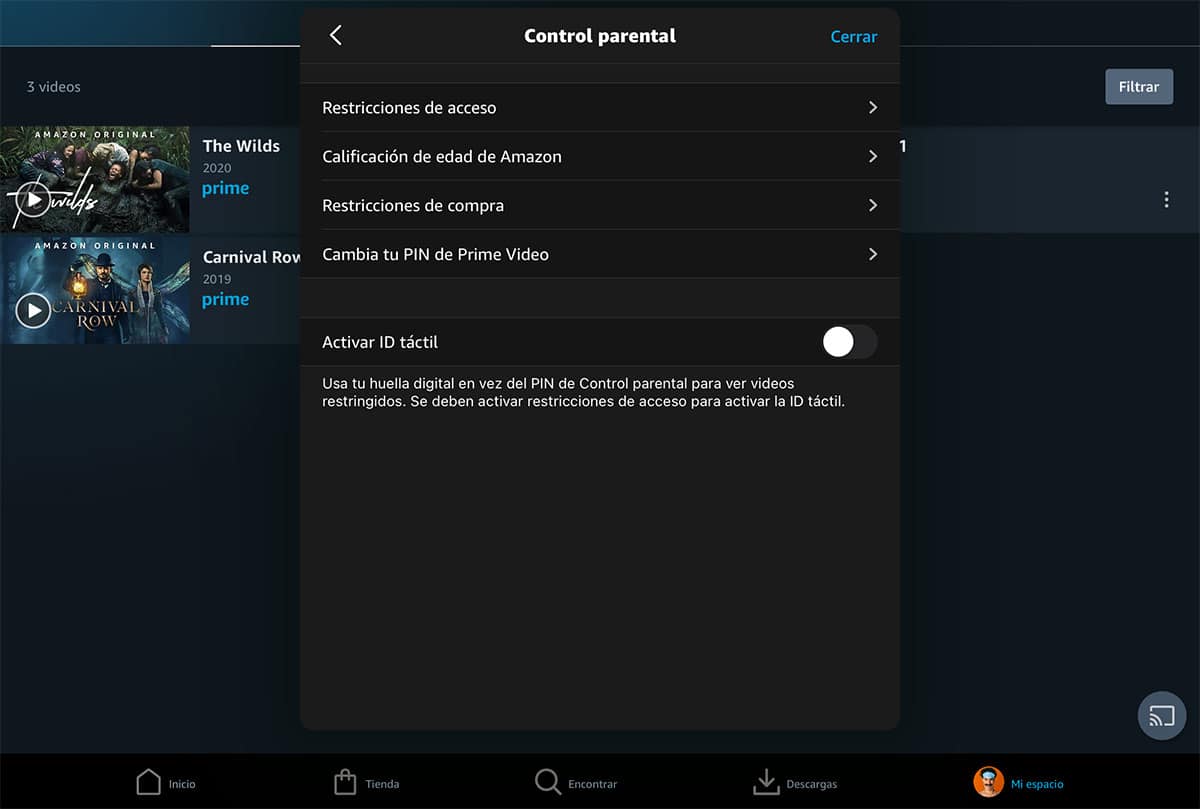
Sidst men ikke mindst skal vi lære dig hvordan indstille forældrekontrol på Amazon Prime Video. Og vi henviser ikke kun til at sætte grænser for det sete indhold, men også at få ethvert forsøg på at foretage et køb inden for Amazons video-on-demand-tjeneste til at forsvinde. Og det er, at det som bekendt i nogen tid har været muligt at købe eller leje indhold.
Til dette skal du forlade Amazon-portalen og gå til Amazon Prime. En gang indenfor, Gå til 'Indstillinger' og se efter 'Forældrekontrol'. Det finder du nederst i ansøgningen. Klik på ikonet for din profil, og du vil være i kontoindstillingerne.
Den første ting du skal gøre er oprette en adgangs-PIN at deaktivere forældrekontrol. Det gør, at den mindste i huset ikke kan udføre operationer uden dit samtykke. Og med dette henviser vi til køb eller visning af indhold, der ikke passer til deres alder. Men alt dette vil afhænge af alderen på hvert barn og hver husstand. Nu, ved at pålægge forældrekontrol, vil du altid være fri for skræmmer på din konto.